¿Ver Netflix o HBO con amigos en el iPhone? Así puedes compartir películas
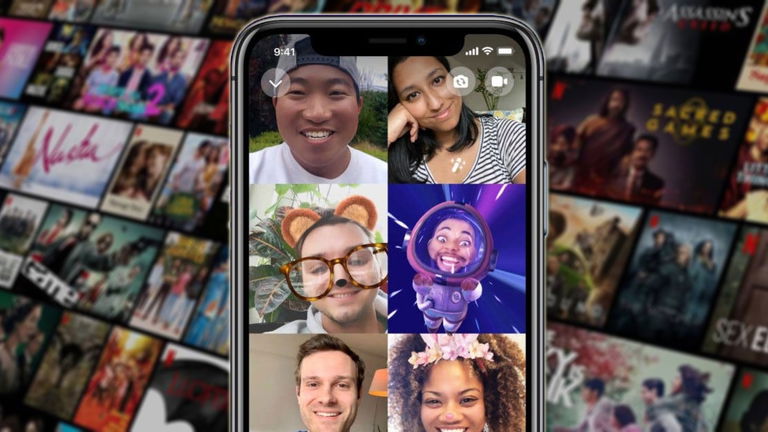
Compartir es vivir. Este dicho se puede trasladar a muchos ámbitos de la vida, incluido en el de la tecnología. Las diferentes plataformas de streaming cuentan con un catálogo demasiado extenso como para verlo en solitario. Como ni siempre es posible reunirse todos juntos en una misma casa, puedes ver películas junto con amigos desde el iPhone.
Si quieres ver algo con tus amigos, pareja o familiares y estáis a kilómetros de distancia, Apple te da opciones para compartir el contenido que pongas en tu iPhone o iPad. Métodos totalmente legales para que no tengas problemas con las plataformas.
Cómo ver películas con amigos en iPhone con SharePlay
Esta es una posibilidad que no lleva tanto tiempo como parece. La función SharePlay en iPhone o iPad es una de las últimas funciones en incorporarse al ecosistema de Apple, concretamente desde iOS y iPadOS 15.1. Te da la posibilidad de compartir contenido con otros usuarios que tengan un dispositivo de Apple.
Activando esta función, podrás compartir la pantalla a través de una videollamada de FaceTime. No tendrás problema para ver películas, series y hasta programas de televisión, ya que SharePlay es compatible con Netflix, HBO, Disney+, Pluto TV, Apple TV y otras tantas más.
No obstante, el contenido que compres o alquiles no podrán verlo los demás integrantes si no lo adquieren también. También debes de tener en cuenta las restricciones geográficas tanto de series y películas como del uso de FaceTime, porque pueden que no funcionen igual en todos los países o regiones.
Para compartir contenido junto con tus amigos en SharePlay, tienes que hacer lo siguiente:
- En el iPhone o iPad, inicia una llamada de FaceTime.
- Desliza el dedo hacia arriba desde el borde inferior de la llamada de FaceTime y abre una app de servicio de vídeo en línea compatible con SharePlay.
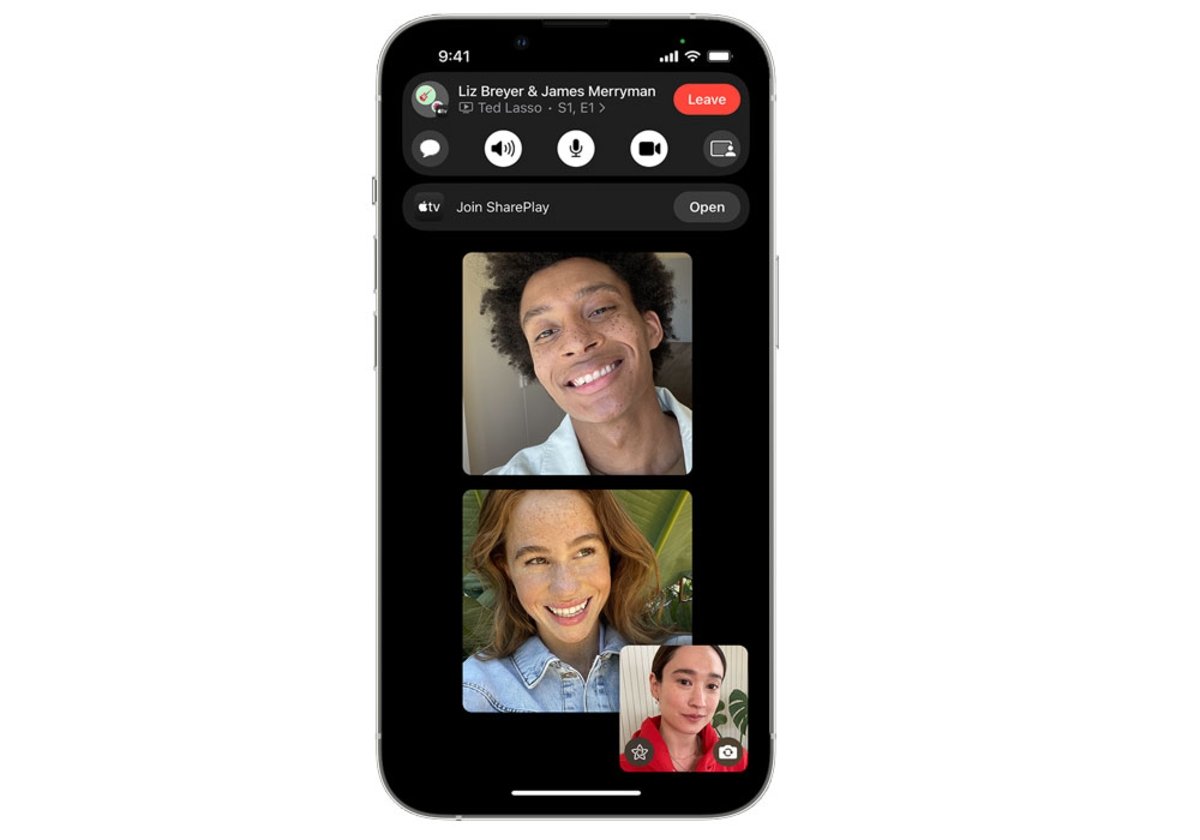
- Elige una película o un programa de televisión y pulsa para reproducir. Si se te pide, pulsa SharePlay.
Todos recibirán los controles de reproducción, pausa, rebobinado y avance rápido. Los cambios que hagas en los ajustes (como el volumen o los subtítulos) solo se aplicarán en tu dispositivo. En el caso de que no seas anfitrión en la reproducción, también puedes unirte a una videollamada de FaceTime, aunque la sesión de SharePlay ya esté iniciada:
- En una llamada de FaceTime, pulsa Abrir junto a "Únete a SharePlay".
- Cuando se abra la app de servicio de vídeo en línea, pulsa "Únete a SharePlay".
- Para volver a la llamada de FaceTime, pulsa la imagen en el mosaico en la parte superior de la app de servicio de vídeo en línea.
Usa una app de terceros para ver Netflix o HBO con amigos
Aunque iOS y iPadOS te permita compartir películas y series con otras personas, también hay apps que se dedican exclusivamente para que disfrutes en compañía de todo ese contenido. Una de las más populares es Rave, una app con la que puedes crear salas para ver con tus amigos la plataforma de streaming que quieras. Es posible compartir tanto películas como música.
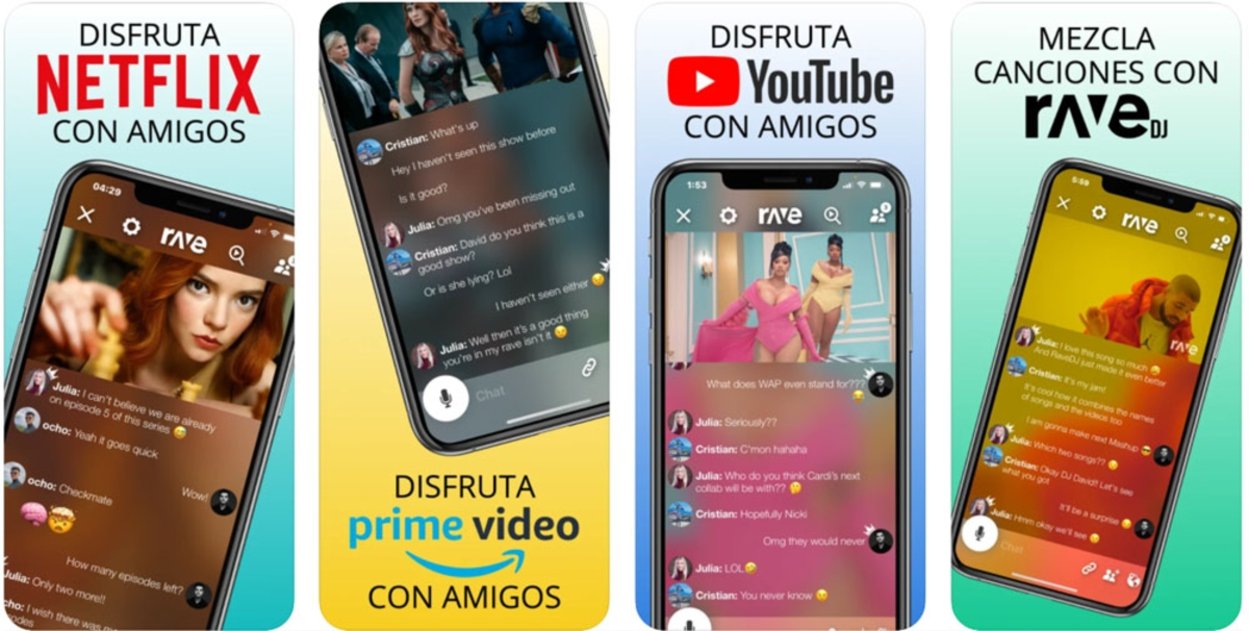
En dichas salas, tienes la posibilidad de interactuar con el resto de participantes, ya vengan de Apple o de otro sistema operativo como Android. Cuenta con un chat propio para ir comentando las escenas que van apareciendo en pantalla. Otra de las ventajas es que tiene compatibilidad con las principales plataformas, como Netflix, HBO, YouTube o Amazon Prime Video.
Utilizar SharePlay para ver contenido con amigos en el Apple TV
Esta función no solo se puede emplear en iPhone o iPad, sino que también es posible hacerlo en Apple TV. Es una plataforma muy apropiada para compartir contenido de este tipo, aunque el proceso requiere de más pasos:
- En el iPhone o iPad, inicia una llamada de FaceTime.
- Desliza el dedo hacia arriba desde el borde inferior de la llamada de FaceTime y abre una app de servicio de vídeo en línea compatible con SharePlay.
- Elige una película o un programa de televisión y pulsa para reproducir.
- En el Apple TV Remote, mantén pulsado "TV/Centro de control" para abrir el Centro de control en el Apple TV.
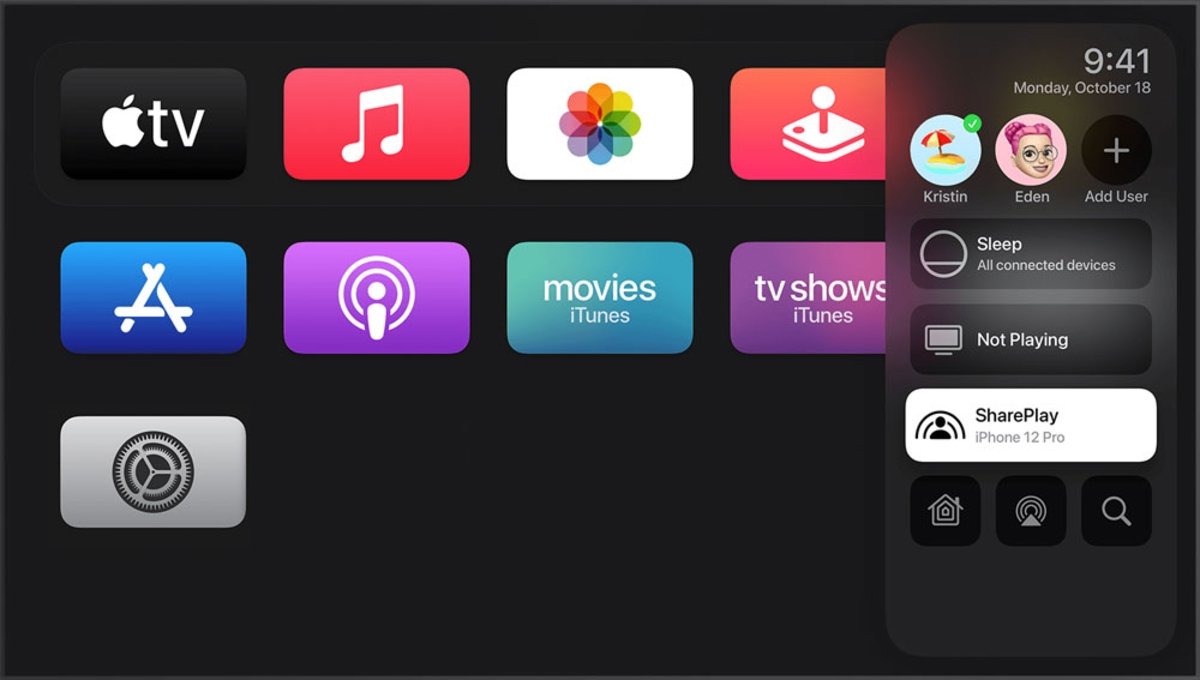
- En la parte superior del Centro de control, selecciona tu usuario. Si utilizas el Apple TV de otra persona o no puedes seleccionar tu usuario por otro motivo, usa AirPlay para transmitir vídeo en el Apple TV.
- Selecciona SharePlay.
- Elige "Iniciar en el Apple TV". Confirma en el iPhone o iPad.
Después, para finalizar una sesión de Shareplay en Apple TV (en caso de que seas el anfitrión), tienes que hacerlo manualmente para que la sesión no quede abierta y el resto de integrantes tengan acceso a los controles de reproducción. Sigue estos pasos:
- Mantén pulsado "TV/Centro de control" en el Apple TV Remote para abrir el Centro de control en el Apple TV.
- Selecciona SharePlay.
- Elige "Detener SharePlay".
Puedes seguir a iPadizate en Facebook, WhatsApp, Twitter (X) o consultar nuestro canal de Telegram para estar al día con las últimas noticias de tecnología.